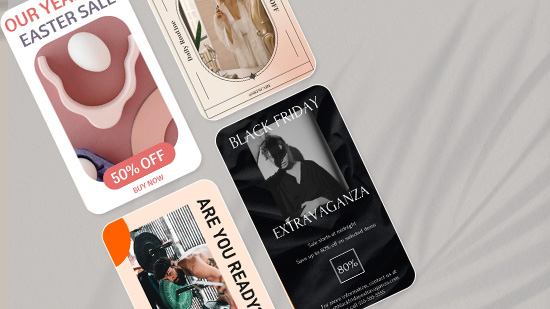Cómo editar videos de TikTok con el mejor editor de videos [2025]
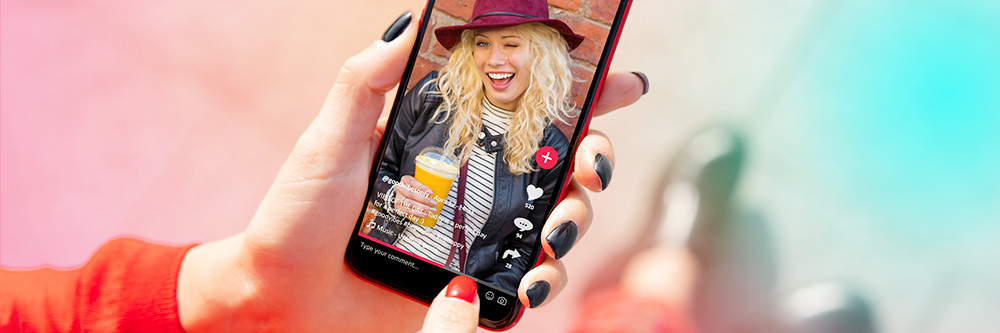
Editar videos para TikTok puede parecer complicado al principio, pero con el editor de videos adecuado, todo se vuelve mucho más fácil y divertido. Si te has preguntado cómo editar videos de TikTok o qué herramientas son las mejores para mejorar tus creaciones, estás en el lugar correcto. En este artículo te mostraremos los mejores editores de videos para TikTok en 2025, y te explicaremos paso a paso cómo editar videos en TikTok para que tus publicaciones destaquen entre la multitud. ¡Sigue leyendo y lleva tus videos al siguiente nivel!
¡Descarga ya PowerDirector y comienza a crear tus primeros videos virales de TikTok!

- Cómo es la interfaz de TikTok
- Los 9 mejores editores de videos para TikTok
- Cómo hacer un TikTok con un video ya grabado
- Cómo editar videos de TikTok con IA
- 5 trucos para editar tus videos de TikTok como un profesional
- Descarga ahora el mejor editor de videos para TikTok
- Preguntas frecuentes sobre cómo editar videos en TikTok
Cómo es la interfaz de TikTok
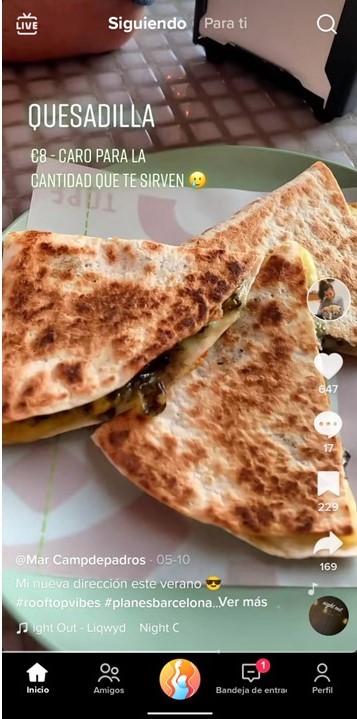
La interfaz de TikTok cuenta con una estética moderna que ha sido diseñada especialmente para dispositivos móviles.
Al abrir la aplicación, entrarás a la pantalla de inicio. En la parte de arriba, verás cuatro opciones:
- Live: Te permite ver videos transmitidos en vivo y directo.
- Siguiendo: Te muestra los videos de las cuentas a las que sigues
- Para ti: Te enseñará recomendaciones que el algoritmo TikTok piensa que te pueden interesar.
- Buscar: Te permite buscar videos por hashtag, tema, usuario, etc.
En la parte derecha de la pantalla verás una serie de íconos que te permitirán interactuar con el video que estás viendo. De arriba abajo, estas son:
- Perfil: Te muestra el perfil del creador del video.
- Me gusta
- Comentarios: Te muestra y te deja escribir comentarios.
- Compartir: Te permite compartir videos dentro y fuera de la app.
- Audio: Esta opción te permite guardar el audio de un video para usarlo en tus propios videos más adelante.
En la parte de abajo, encontrarás una barra de íconos que te permitirán navegar por la aplicación. De izquierda a derecha, estos son:
- Inicio: Te lleva a la pantalla de inicio.
- Tendencias: Te muestra los videos más populares del momento.
- [+]: Te permite crear tus propios videos.
- Bandeja de entrada: Te enseña cómo los usuarios de TikTok están interactuando con tus videos.
- Perfil: Te permite ver y cambiar la información de tu perfil.
Si por cualquier motivo, la interfaz de TikTok te resulta complicada o difícil de usar, siempre puedes recurrir a una aplicación de terceros. Nuestra recomendación es que descargues e instales PowerDirector en tu teléfono, una poderosa app con la que podrás crear videos de TikTok de aspecto profesional.

Los 9 mejores editores de videos para TikTok
Además de usar directamente la app de TikTok, existen apps de terceros con las que puedes crear videos para subirlos directamente en TikTok. Por eso, aquí te dejamos nuestra selección de los 9 mejores editores de videos para TikTok:
1. PowerDirector - Editor de videos para TikTok con multitud de funciones
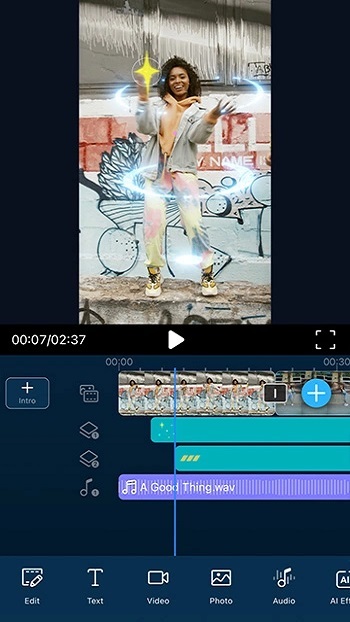
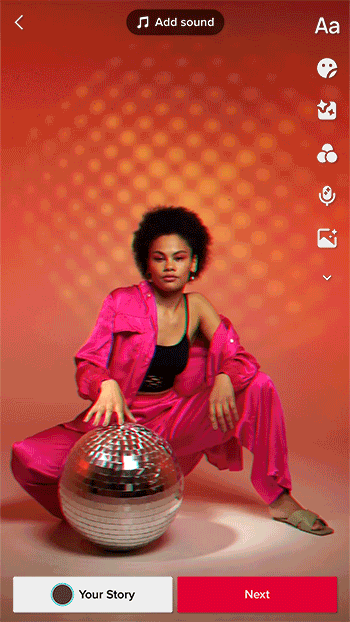
Compatibilidad: iOS, Android
PowerDirector es uno de los editores de videos para TikTok más completos y fáciles de usar, ideal para principiantes y profesionales. Ofrece herramientas básicas y avanzadas, efectos de velocidad, plantillas, y plugins como glitch y filtros de color. Con su IA, puedes cambiar fondos, agregar efectos especiales y subtítulos automáticos. Si buscas cómo editar videos de TikTok con calidad profesional, PowerDirector te permite añadir transiciones, música y compartir tus videos directamente en TikTok en calidad 4K, haciendo que el proceso sea sencillo y eficaz.
Pros
- Rápido de aprender
- Interfaz intuitiva
- Efectos espectaculares
- Cientos de efectos, filtros, plantillas y música
- Biblioteca de archivos audiovisuales sin copyright
- Estabilización de video
- Compatible con 4K
Contras
- Versión gratuita viene con una ligera marca de agua

2. Vivid Glam - El mejor editor de videos para TikTok
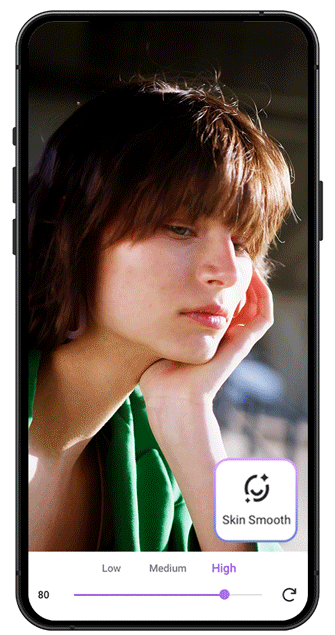
Compatibilidad: iOS
Vivid Glam es uno de los editores de videos para TikTok más completos, aprovechando la inteligencia artificial para ofrecer efectos especiales y filtros que mejoran la calidad de tus videos. Con más de 40 efectos corporales personalizables, como Beam o Silhouette, y la opción de cambiar fondos automáticamente, esta herramienta te permite crear contenido único. Además, mejora la apariencia de rasgos faciales y corporales de manera natural. Si te preguntas cómo editar videos de TikTok de forma fácil y divertida, Vivid Glam te ofrece todo lo que necesitas para destacar en la plataforma.
Pros
- Ofrece una amplia gama de herramientas de edición facial y corporal.
- Proporciona efectos creativos y filtros de moda.
- Facilita la comparación de la imagen antes y después de la edición.
- Permite compartir directamente en las redes sociales.
Contras
- Únicamente disponible para iOS

3. Promeo - La mejor aplicación de edición de video con plantillas
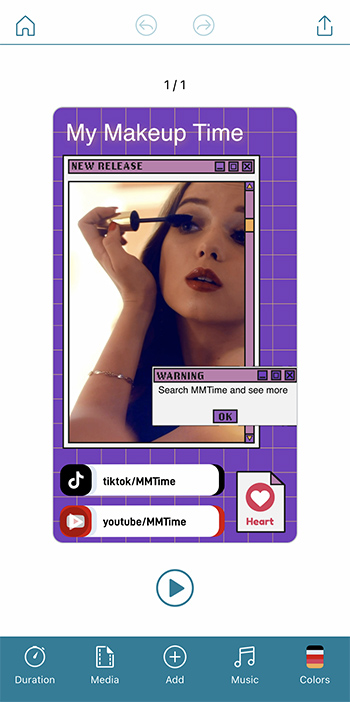
Compatibilidad: iOS, Android
Promeo está en nuestra lista de los mejores editores de videos para TikTok, ya que ofrece cientos de plantillas listas para personalizar. Con plantillas para casi cualquier tema, puedes añadir efectos, texto, clips y música para crear videos únicos en poco tiempo. Si te preguntas cómo editar videos de TikTok de manera rápida y creativa, Promeo facilita el proceso con opciones sencillas de personalización, permitiéndote hacer videos que capturan tu esencia.
Pros
- Fácil de usar
- Muchos formatos y temas creativos
- Atractivas plantillas personalizables
- Kit de marca
- Compartir en redes sociales
- Millones de contenidos sin copyright
Contras
- Límite diario de exportación para plantillas de video premium

4. InShot - La mejor aplicación para crear videos cortos
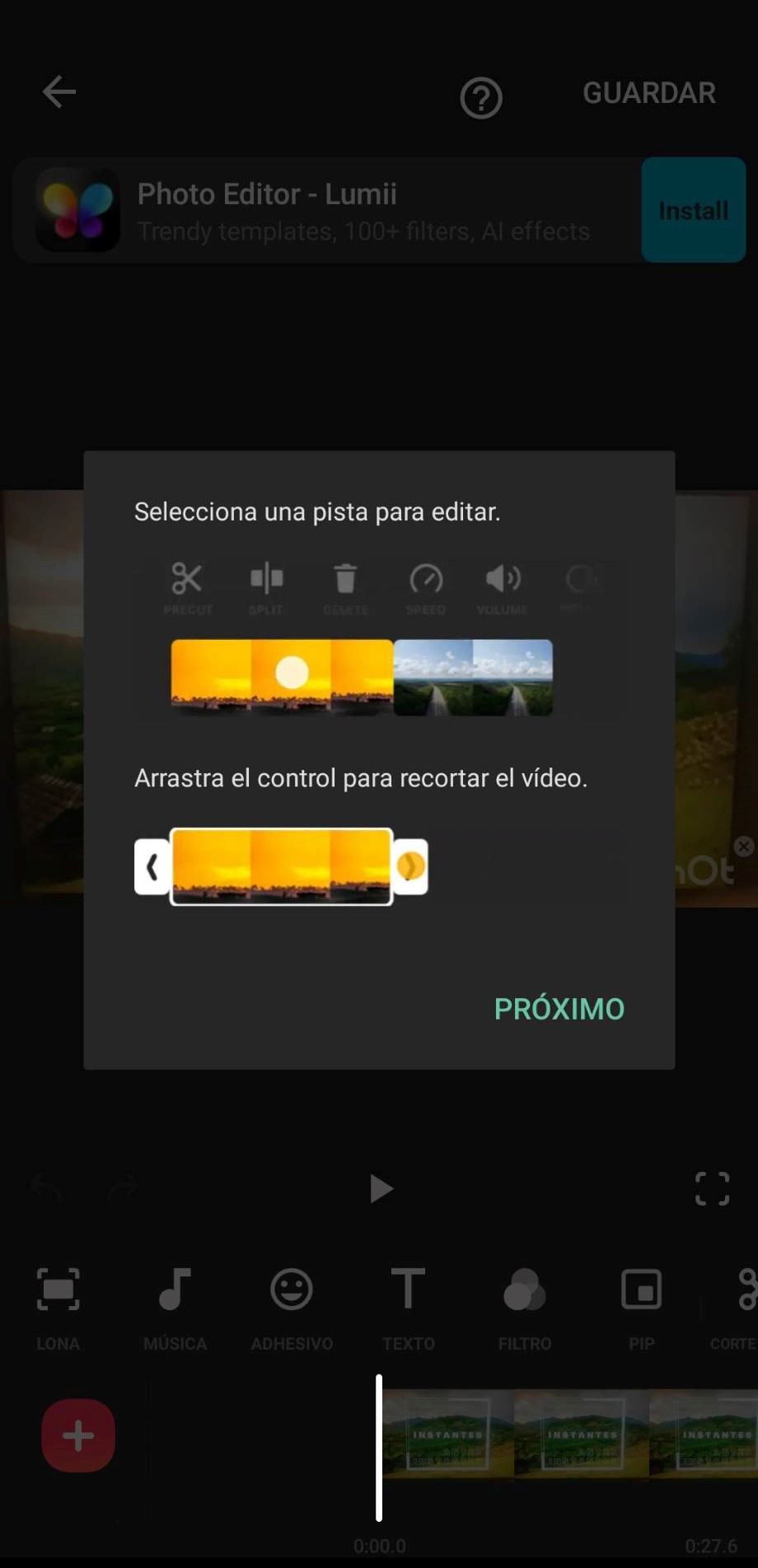
Compatibilidad: iOS y Android
InShot es uno de los editores de videos para TikTok más versátiles, gracias a sus sencillas herramientas de edición y de audio incorporadas, efectos visuales, así como la capacidad para compartir videos directamente en TikTok. InShot es una gran opción para los que están iniciando en la edición de videos de TikTok.
Pros
- Fácil de aprender y comparte directamente en TikTok
- Efectos visuales y sonoros
- Disponible tanto para iOS como Android
Contras
- Contiene sólo funciones básicas
5. iMovie - La mejor aplicación para principiantes en iOS
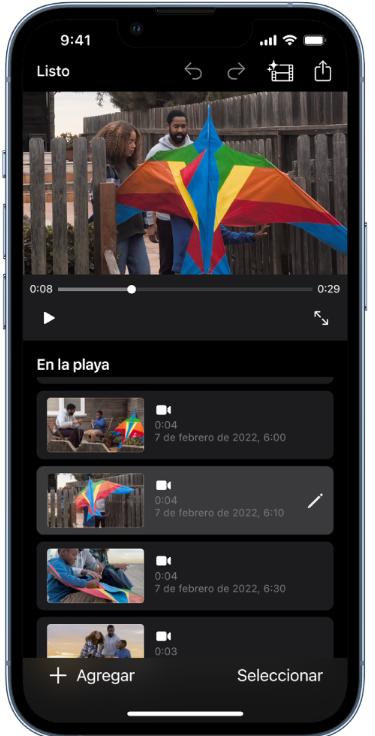
Compatibilidad: iOS
iMovie es una popular aplicación de edición de video para iPhone y iPad. Adecuada para principiantes y completamente gratis, iMovie ofrece plantillas personalizables y temáticas que facilitan la creación de videos. Con sus herramientas básicas de edición y su biblioteca de audio, iMovie es una buena opción cuando eres nuevo en la edición de videos TikTok.
Pros
- Fácil de aprender y gratuito
- Plantillas de temas personalizables
Contras
- Falta de funciones avanzadas
- No disponible en Android
6. KineMaster - La mejor aplicación para usuarios avanzados
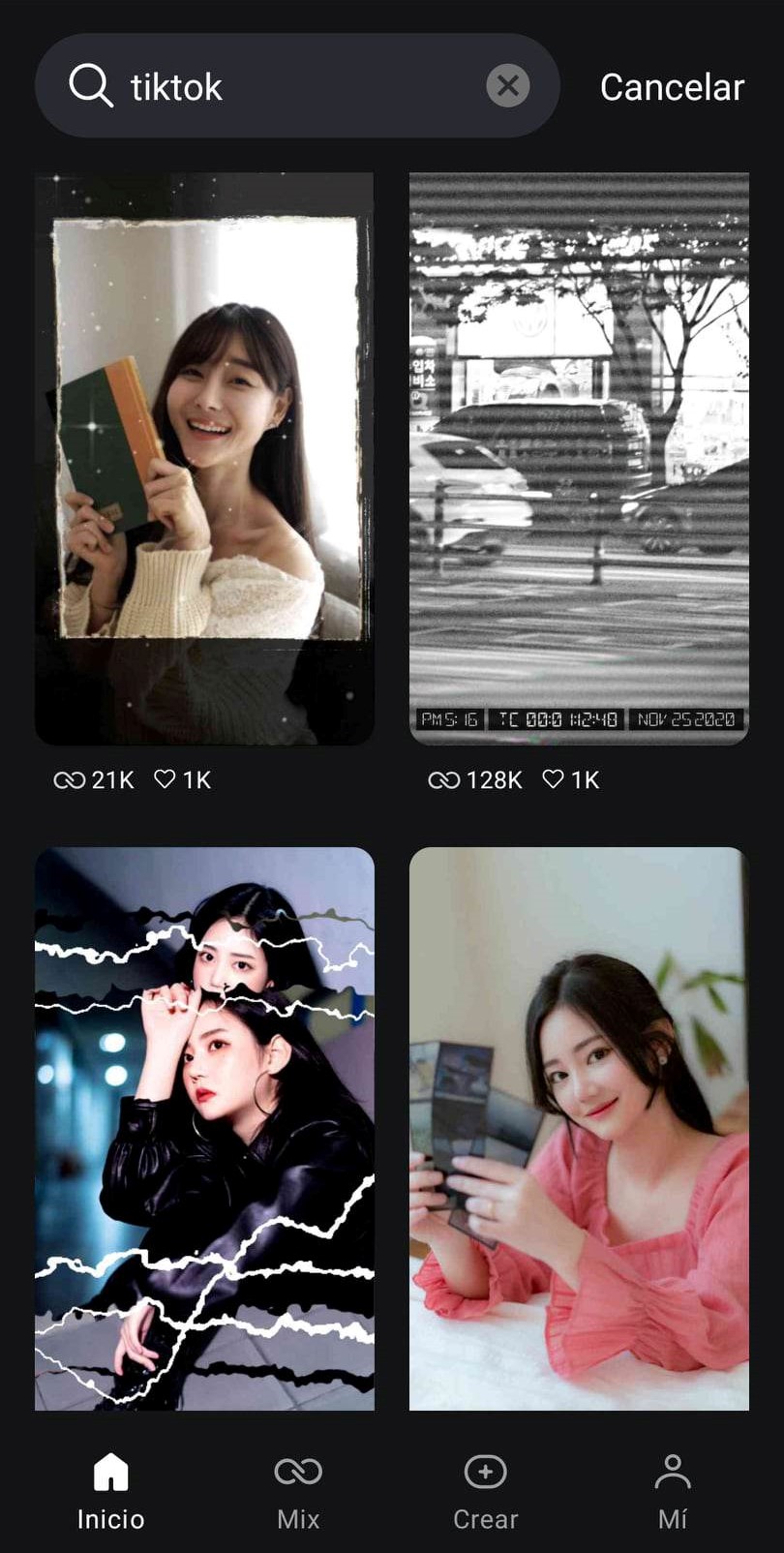
Compatibilidad: iOS y Android
KineMaster es uno de los editores de videos para TikTok más recomendados para videógrafos avanzados. Popular entre influencers y YouTubers, permite añadir efectos avanzados como la animación de fotogramas clave, control de velocidad y modos de fusión. Además de las herramientas básicas, ofrece opciones profesionales para exportar en hasta 4K y subir directamente a redes sociales. Si buscas cómo editar videos de TikTok con funciones avanzadas sin depender de software de escritorio, KineMaster es una excelente opción para crear contenido de calidad.
Pros
- Recorte de precisión cuadro a cuadro
- Vista previa instantánea
- Animación de fotogramas clave
Contras
- La versión gratuita contiene marcas de agua
7. YouCut - La mejor opción para usuarios ocasionales
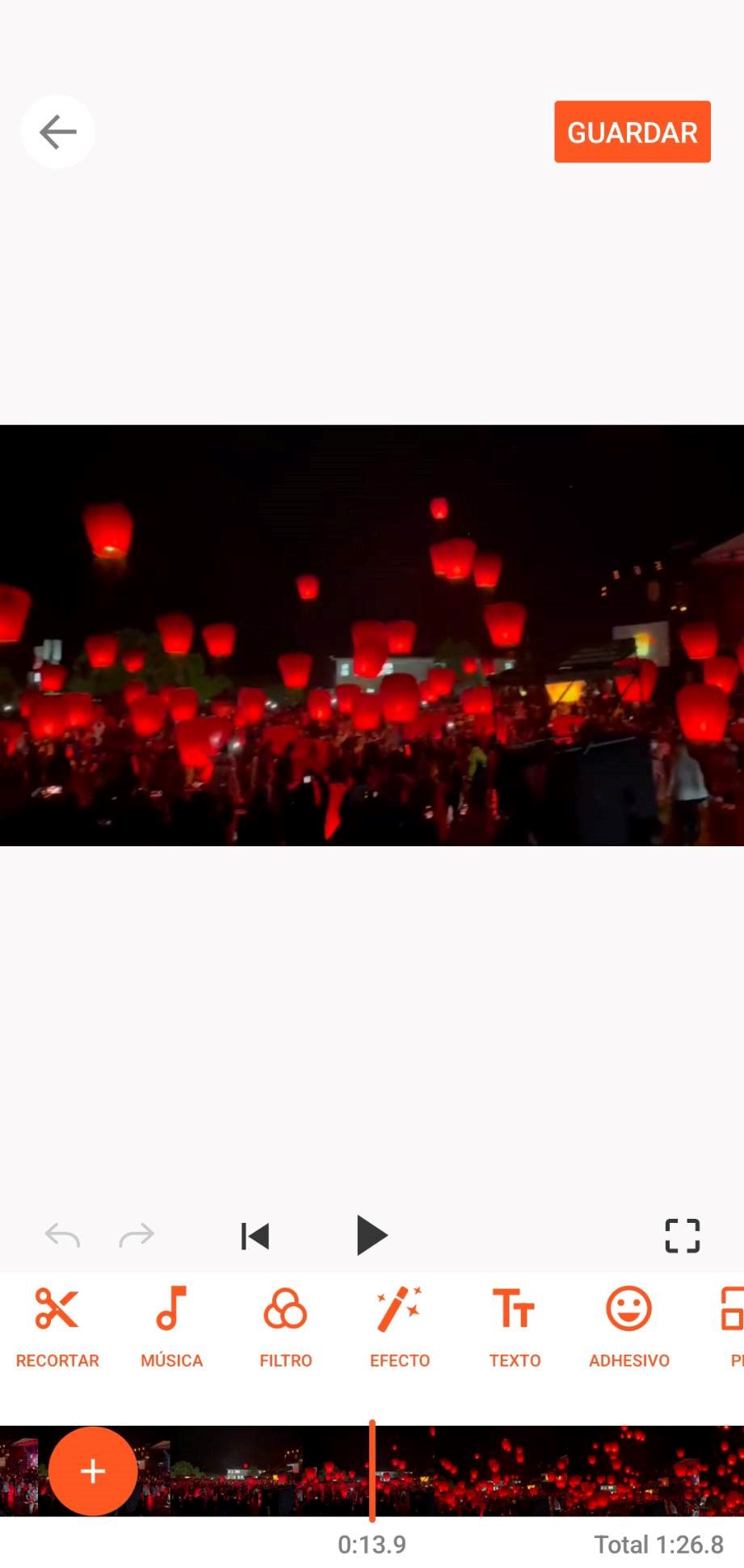
Compatibilidad: iOS y Android
Esta sencilla y fácil aplicación de edición de video está disponible en Android e iOS. Es una buena opción si creas videos de TikTok ocasionalmente, con herramientas rápidas y sencillas. Cuenta con una colección de efectos y filtros, además de transiciones, títulos, stickers y opciones de velocidad para hacer tus videos más atractivos. YouCut ofrece una versión Premium -como suscripción o compra única- que ofrece exclusivos paquetes de efectos, filtros, fuentes, música y transiciones.
Pros
- Rápido y fácil de aprender
- Muchos efectos, filtros y transiciones
- Sin marca de agua en la versión gratuita
Contras
- Pocas características
- Muchos paquetes de efectos en la versión Pro
8. Magisto - La mejor opción para plantillas automáticas avanzados
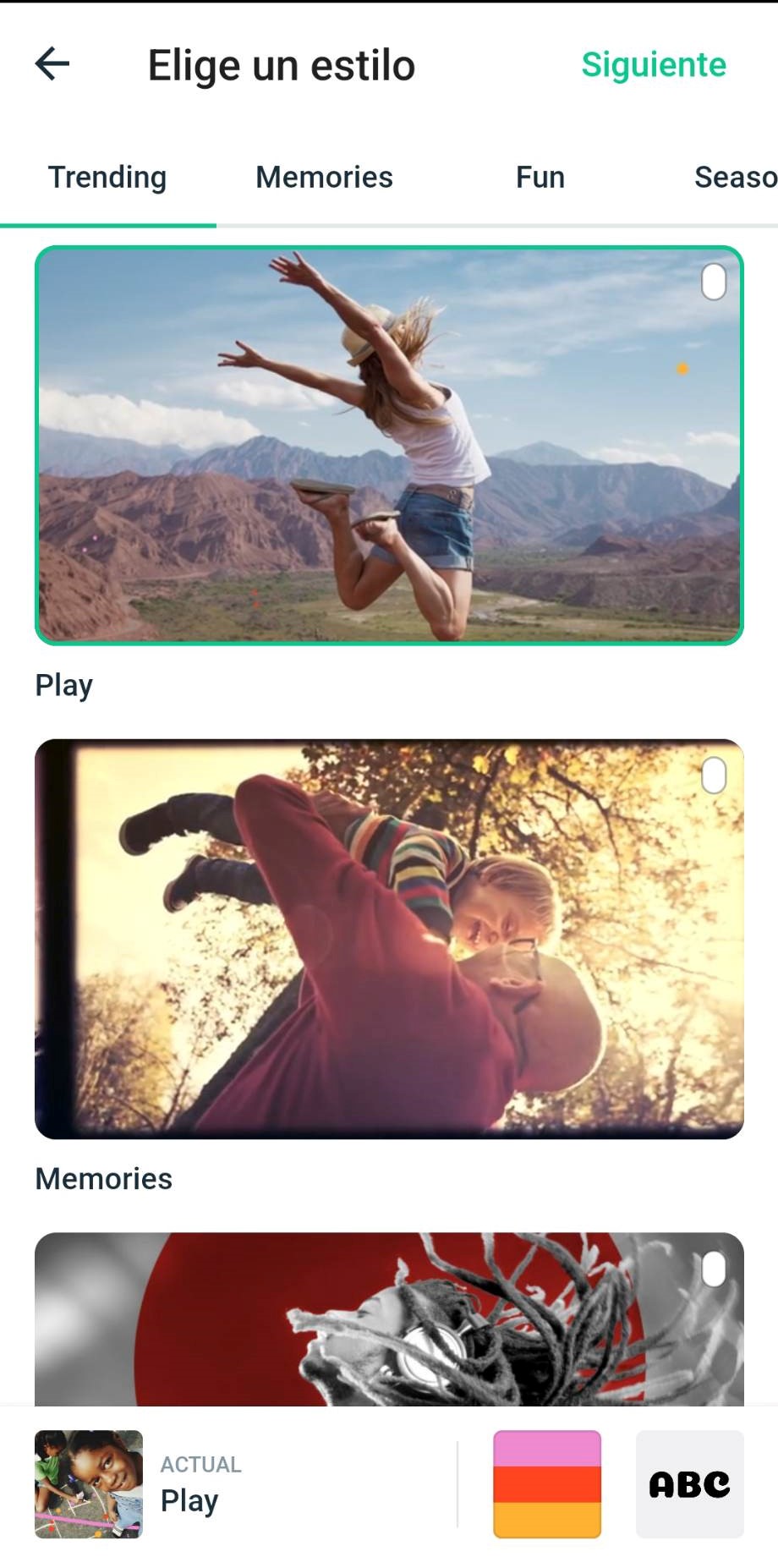
Compatibilidad: iOS y Android
Magisto es una consolidada aplicación de edición de video, disponible no sólo en Android e iOS, sino incluso online, que ofrece funciones automáticas para simplificar tu edición. Incluso sin conocimientos de edición de video, puedes crear videos utilizando una de las plantillas de estilo que incorporarán tus clips, efectos, transiciones y música.
Pros
- Proceso automático de edición con muchas plantillas
- Gran colección de música sin copyright
Contras
- Marca de agua en la versión gratuita
- No se pueden personalizar videos
- El procesamiento para crear el video lleva algún tiempo
9. Funimate - La mejor app para crear videos coloridos
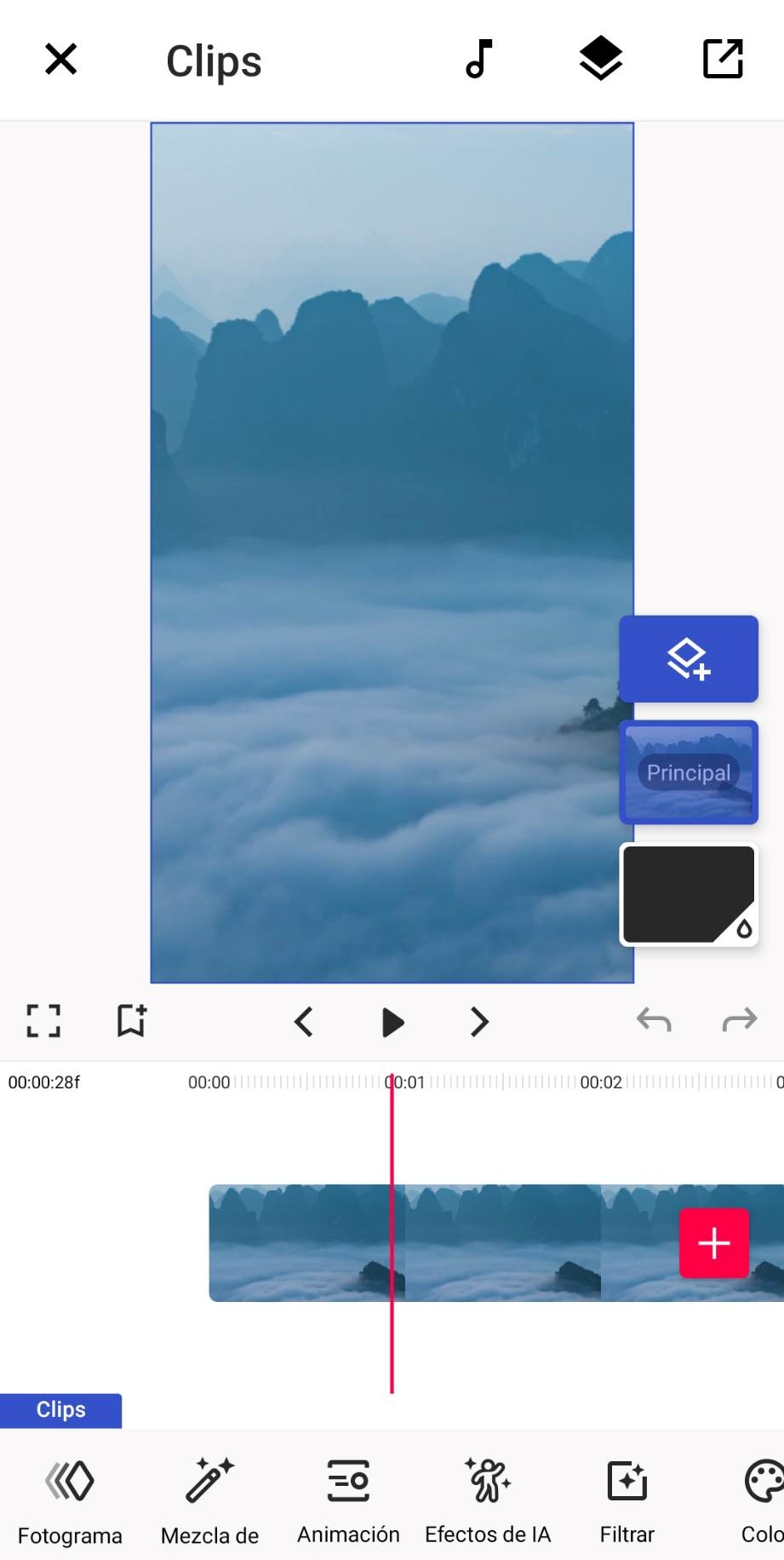
Compatibilidad: iOS y Android
Funimate se centra en animaciones y efectos visuales que permiten a los usuarios crear videos llamativos para TikTok. Con más de cien efectos visuales en la aplicación y la posibilidad de crear los tuyos propios, Funimate ofrece efectos divertidos y personalizados a los editores más experimentados. También es fácil compartir directamente en TikTok.
Funimate es una aplicación bastante menos amigable para los usuarios, en especial para los principiantes. Además, contiene menos opciones musicales y tiene pocas funciones avanzadas de edición del color.
Pros
- Creación de efectos personalizados
- Compartir directamente en TikTok
- Disponible en iOS y Android
Contras
- Muchas funciones no son gratuitas
- No es una aplicación amigable con el usuario
Cómo hacer un TikTok con un video ya grabado
Bien sea que hayas grabado tu video directamente en la interfaz de TikTok, o por medio de otra aplicación, ahora es el turno de añadirle el toque mágico y demás detalles necesarios para que tu video sea atractivo, destaque del montón, y por qué no, hacerse viral (esperamos que por las razones correctas). Ahora iremos paso a paso agregando cada elemento necesario.
¡Comencemos!
Añade Efectos a un Video de TikTok
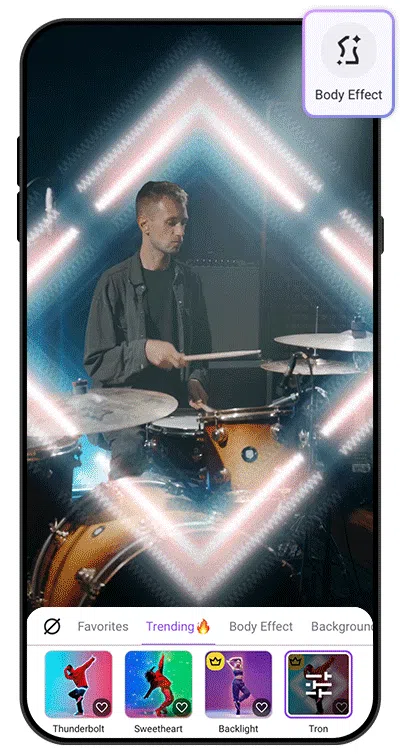
Ya sabemos que hacer un video de TikTok no concluye con grabarlo. Veamos qué efectos especiales le podemos agregar para sorprender a tu audiencia, puede ser a lo largo del video o en un momento especial:
- Pantalla verde: para cambiar el fondo
- Lágrimas: corriendo por tu rostro o cuando parpadeas
- Disco: crea una atmósfera de fiesta con luces multicolores
- Pantalla separada en dos, cada lado mostrando un contenido distinto
- Efecto Vibración o movimiento que hace un corte o marca una parte específica del video
- Clonar una persona o a tí mismo
Encuentra el efecto más de tu agrado y más adecuado para tu video, con la gran gama de filtros y efectos especiales que puedes encontrar en la aplicación PowerDirector.

Añade Música y Clips de Audio a tu Video de TikTok
Es claro que un video llama más la atención cuando le añades música o clips de audio, y justamente son estos los que se han vuelto más virales. Añade una canción que vaya bien con tu video o un audio para hacerlo más gracioso, si esa es tu intención. Hay varias maneras de hacerlo:
- Añade música o clips de audio en tu video de TikTok directamente desde la app
- Graba o sube tu video, luego pulsa el ícono Sonidos en la esquina inferior izquierda de tu pantalla
- Navega por la biblioteca de música para encontrar el clip de sonido que más te guste
- Añade audio a tu video, posiciona donde quieres que inicie y termine el audio con el botón cortar audio
Añade textos a tu video de TikTok
Puedes usar textos en tu video de TikTok como subtítulos, decoración o partes clave de tu video, y haz que aparezcan en cualquier momento del video. Asegúrate de que sean claros de leer y no desvíen la atención del video o cubran toda la pantalla.
Después de grabar tu video, agrega textos de esta manera:
- Presiona el ícono “Aa” para abrir las opciones de texto
- Escribe tu texto, personaliza la fuente, color, resaltado o bordes, y pulsa “Listo”
- Arrastra el texto a la posición deseada de la pantalla
- Ajusta el tiempo y duración de tu texto adecuadamente
- Mira la vista previa del video con el texto y realiza correcciones si es necesario
- Haz clic en “Siguiente” para continuar con el próximo paso
Puedes también agilizar el trabajo usando una app intuitiva para editar videos como PowerDirector.

Añade una descripción y hashtags a tu video de TikTok
Luego que hayas guardado las ediciones de tu video, presiona “Siguiente” y aparecerá la interfaz para agregarle una descripción a tu video y los respectivos hashtags, para que sea más fácil de encontrar en la plataforma..
- Piensa en un texto que refleje claramente el tema de tu video y tu forma de ser, y que además atraiga la atención de los espectadores. Aquí si te puedes extender un poco más en los textos a escribir.
- Los hashtags (o etiquetas) funcionan igual en TikTok que en otras conocidas redes sociales: con el símbolo de numeral “#” más una palabra corta o frase sin espacios, para ayudar a los usuarios a encontrar tus posts por tema.
- Tanto descripción como hashtags tienen que ser atractivos o llamativos, para que más gente se interese en tus contenidos, y por ende, vayan a seguirte en tu perfil.
Cómo editar videos de TikTok con IA
PowerDirector es una app que te permite editar videos mediante IA. Aquí te presentamos 5 trucos para editar videos de TikTok con PowerDirector.
Truco para editar videos de TikTok 1: Efectos IA
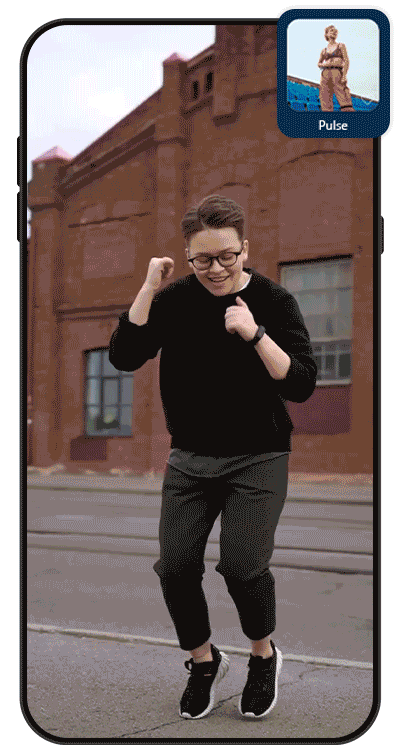
PowerDirector, por su parte, ofrece una amplia gama de efectos corporales creativos, lo cual es un método excelente para captar la atención de tu audiencia de TikTok. A continuación te explicamos cómo hacerlo:
- Abre la app y presiona "Efecto corporal"
- Sube un video y elige un efecto
Selecciona un efecto corporal que complemente tu video y mejore su atractivo visual. Por ejemplo, puedes aplicar el efecto 'Light Snake' a un video en el que bailas o el efecto 'Super Star' a un video en el que apareces cantando. Dado que la mayoría de estos efectos están disponibles de forma gratuita, puedes experimentar con cada uno para descubrir el que mejor se adapte a tu visión creativa.
- Ajusta el efecto
Puedes personalizar los efectos de tu cuerpo ajustando configuraciones detalladas. Tomemos como ejemplo el efecto Motion Trail: puedes ajustar la distancia, la velocidad, el conteo y la dirección del efecto.
- ¡Guarda y comparte tu video en TikTok!
Truco para editar videos de TikTok 2: Cambiar el fondo
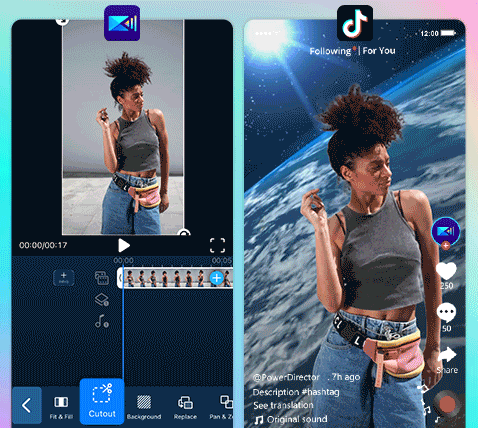
Con PowerDirector, puedes cambiar el fondo de tus videos para TikTok. Esta aplicación emplea inteligencia artificial (IA) avanzada para eliminar el fondo original y sustituirlo por uno mucho más atractivo. Además de fondos estáticos, puedes agregar escenas animadas, fondos divertidos y mucho más. Para editar videos de TikTok con PowerDirector, sigue los pasos que describimos a continuación:
- Sube el video a la aplicación.
- Pulsa el botón + y añade el video que quieres usar como el nuevo fondo.
- Mueve el video principal a la capa de abajo.
- Selecciona Recorte.
- Presiona Eliminar fondo.
Recordatorio: En Android, no es posible eliminar el fondo del clip principal.
Truco para editar videos de TikTok 3: Caricaturizar tus videos
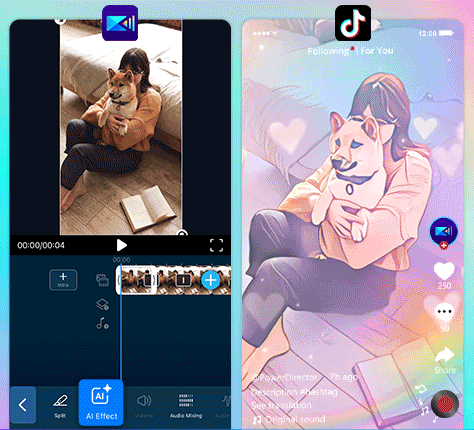
Ahora, si buscas darle un giro innovador y divertido a tus videos de TikTok, vamos a explorar cómo caricaturizar tus videos con PowerDirector. Este editor de videos para Tik Tok es el primero en permitirte convertir todo un video en una caricatura.
Al abrir PowerDirector, selecciona Video Anime IA. Selecciona la duración de tu video y luego selecciona tu video. Después, la app se encargará de convertirlo en caricatura.
Truco para editar videos de TikTok 4: Añadir texto

Comparado con TikTok, PowerDirector ofrece muchas más opciones de fuentes. Esto te permite añadir el estilo perfecto de texto para que coincida con tu estética. Añadir texto a un video es muy sencillo. Sin seleccionar el video, pulsa Texto en la parte inferior de la pantalla. Puedes elegir añadir tu propio texto o incluso puedes agregar subtítulos. Esta última herramienta transcribirá el audio a texto de forma completamente automática y por el momento solo está disponibles para usuarios de iOS, aunque pronto también estará al alcance de usuarios de dispositivos Android.
Truco para editar videos de TikTok 5: Combinar varios videos

Combinar varios videos en TikTok es difícil. Con PowerDirector, puedes crear fácilmente un collage de videos en segundos. Después de subir tu primer video, solo tienes que tocar en el círculo azul con el símbolo + para añadir otro clip. También puedes editar las transiciones entre clips y añadir efectos únicos y superposiciones a cada sección. Así es fácil montar un video para TikTok verdaderamente extraordinario.

Descarga ahora el mejor editor de videos para TikTok
PowerDirector es uno de los editores de videos para TikTok más completos, utilizando inteligencia artificial para ofrecerte una gran variedad de efectos especiales y filtros que hacen que tus videos se vean increíbles. Con más de 40 efectos personalizables para el cuerpo y la opción de cambiar fondos, PowerDirector te permite ajustar el tamaño, los colores y el estilo para que tus creaciones sean únicas. Además, mejora de forma natural los rasgos faciales y corporales. Si te preguntas cómo editar videos de TikTok de forma fácil y profesional, ¡Descarga PowerDirector y convierte tus ideas en videos sorprendentes!

Preguntas frecuentes sobre cómo editar videos en TikTok
Si buscas cómo editar videos en TikTok de manera más avanzada y creativa, más allá de las opciones básicas que la propia aplicación ofrece, recomendamos PowerDirector. Este editor de videos para Tik Tok proporciona numerosas funciones y efectos únicos que TikTok no tiene en su plataforma nativa. Su facilidad de uso y sus características únicas hacen de PowerDirector la solución ideal para editar videos de TikTok directamente en tu dispositivo.
Editar videos para TikTok con PowerDirector es muy sencillo. Instala la app en tu dispositivo y sigue estos pasos:
- Añade Efectos a un video de TikTok.
- Añade Música y Clips de audio a tu video de TikTok.
- Añade Textos a tu video de TikTok.
- Añade una Descripción y Hashtags a tu video de TikTok.
- Publica tu video de TikTok.
Si estás buscando una app o programa de edición de video para editar tus grabaciones antes de publicarlas en TikTok, aquí están las funciones más importantes que necesitas:
- Efectos visuales
- Transiciones
- Mejoras de color
- Herramientas de edición de audio
- Croma o edición con pantalla verde para reemplazar fondo
- Cambiador de velocidad de lectura
PowerDirector es una app que te permite editar videos mediante IA, lo que te ofrece la posibilidad de editar videos de TikTok en cuestión de segundos. A continuación te mostramos un ejemplo de cómo hacerlo:
- Abre PowerDirector y sube un video.
- Pulsa en Cambiar forma cara o Modelado de cuerpo.
- Selecciona la parte que deseas remodelar.
- Ajusta la intensidad del efecto.
- ¡Guarda y comparte tu video!
La mejor aplicación para editar videos de TikTok se llama PowerDirector, pues hace uso de la inteligencia artificial para ofrecer una amplia gama de efectos especiales y filtros, mejorando la calidad y el atractivo de tus videos. Edita videos de TikTok con PowerDirector ahora de forma completamente gratuita.
Para hacer un buen video de TikTok, puedes usar la app de la plataforma, pero también tienes la opción de recurrir a una app externa como PowerDirector y Vivid Glam.
- Abre una app y pulsa Recorte.
- Sube un video y elige un nuevo fondo.
- ¡Guarda y comparte tu video en TikTok!
Si te preguntas qué editor de video utilizar para TikTok, PowerDirector es una excelente opción. Este editor usa inteligencia artificial para ofrecer efectos especiales, filtros y más de 40 efectos corporales personalizables. Además, permite cambiar fondos automáticamente y mejora rasgos faciales y corporales de manera natural, ayudándote a crear videos únicos y profesionales con facilidad.
Una de las aplicaciones más completas para hacer videos en TikTok es PowerDirector, que utiliza inteligencia artificial para ofrecer efectos especiales, filtros y opciones de personalización. Con más de 40 efectos corporales y la capacidad de cambiar fondos, es ideal para crear videos únicos y mejorar la apariencia de forma natural.
Para hacer un TikTok con un video ya grabado, te recomendamos usar PowerDirector y seguir estos pasos:
- Descarga y abre PowerDirector.
- Añade efectos a tu video de TikTok.
- Agrega música y clips de audio a tu video de TikTok
- Añade texto a tu video de TikTok.
- Agrega una descripción y hashtags.
Para editar una publicación de TikTok, te recomendamos usar PowerDirector y seguir estos pasos:
- Descarga y abre la app en tu teléfono.
- Añade efectos a tu video de TikTok.
- Agrega música y clips de audio a tu video de TikTok
- Añade texto a tu video de TikTok.
- Agrega una descripción y hashtags.